Cum reparam fisierele corupte Word, Excel sau Power Point

Uneori, atunci cand incercam sa deschidem un fisier MS Office, este afisat un mesaj de eroare care ne anunta ca fisierul este corupt si nu poate fi deschis. De obicei, fisierele devin corupte din cauza unui transfer defectuos (intreruperi sau altfel de erori aparute in timpul descarcarii sau transferarii fiserului de pe un computer pe altul sau via internet). Desi acest lucru este valabil pentru orice tip de fisier, Microsoft s-a gandit sa le vina in ajutor utilizatorilor care intampina astfel de probleme cu fisierele office, si a adaugat o optiune de reparare a fisierelor corupte in ultimele versiuni ale suitei MS Office.
Cum putem repera fisere office corupte (Word, Excel, Power Point) cu ajutorul suitei MS Office?
- deschideti o aplicatie MS Office (in cazul in care fisierul corupt pe care doriti sa il reparati este Word, deschideti un MS Word, daca este Excel, deschideti un MS Excel etc) si dati click pe File (sau butonul rotund cu logo-ul Office), apoi selectati Open din meniul afisat
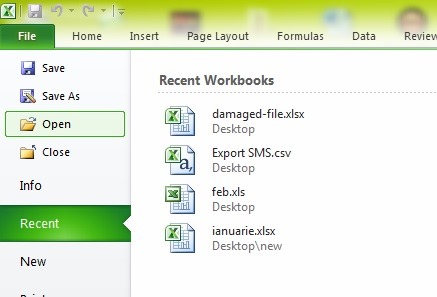
- prin intermediul dialogului Open File selectati fisierul corupt pe care doriti sa-l reparati, apoi dati click pe sageata din dreptul optiunii Open si selectati optiunea Open and Repair
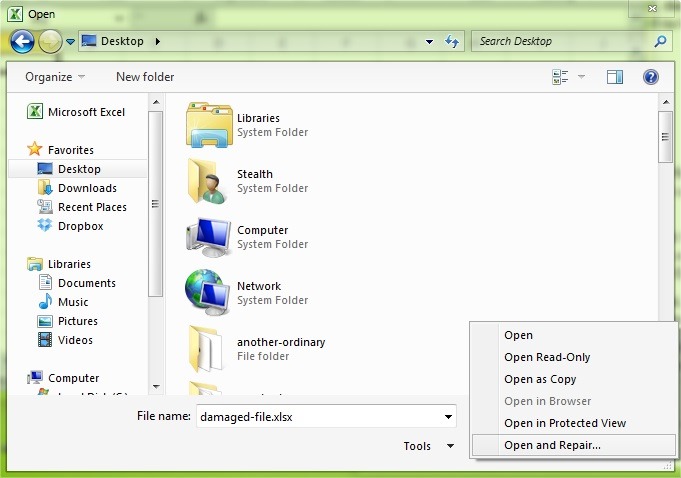
- daca este prima data cand incercati sa reparati fisierul, dati click pe butonul Repair din dialogul afisat; daca repararea fisierului nu a avut succes, selectati optiunea Extract Data (valabil pentru fiserele Excel)
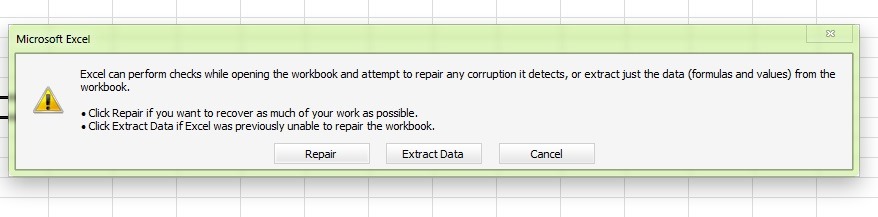
- dupa ce MS Office va repara si deschide fisierul, salvati-l sub un nume diferit in computer (pentru o accesare ulterioara a acestuia)
Retineti insa ca aceasta metoda nu ofera garantii pentru repararea tuturor fisierelor corupte, insa poate da rezultate pentru o parte dintre acestea (depinde de gradul de corupere al fisierelor, cat de afectate au fost acestea de erori si cate date contin).
Nota: Optiunea de reparare a fiserelor corupte este disponibila in MS Office 2007, MS Office 2010 si MS Office 2013
STEALTH SETTINGS – How to repair corrupted Word, Excel or Power Point files
Cum reparam fisierele corupte Word, Excel sau Power Point
What’s New
About Stealth
Pasionat de tehnologie, scriu cu plăcere pe StealthSettings.com începând cu anul 2006. Am o bogată experiență în sistemele de operare: macOS, Windows și Linux, dar și în limbaje de programare și platforme de blogging (WordPress) și pentru magazine online (WooCommerce, Magento, PrestaShop).
View all posts by StealthTe-ar putea interesa și...

